Anuncio
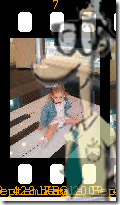 No me di cuenta de que era un obturador hasta que tuve a mi hija. Ahora he acumulado más de veinte mil fotos de mi hija y sus travesuras en los últimos 2 años. Tengo mi protector de pantalla mostrándolos, eso es cuando mi máquina está inactiva. Entonces, básicamente, nadie ve todo mi trabajo duro y nadie disfruta de estas imágenes en este momento.
No me di cuenta de que era un obturador hasta que tuve a mi hija. Ahora he acumulado más de veinte mil fotos de mi hija y sus travesuras en los últimos 2 años. Tengo mi protector de pantalla mostrándolos, eso es cuando mi máquina está inactiva. Entonces, básicamente, nadie ve todo mi trabajo duro y nadie disfruta de estas imágenes en este momento.
Bueno, eso está a punto de cambiar. Descargué una pequeña aplicación de 15MB llamada PhotoFilmStrip (en realidad te envían a Sourceforge para agarrar el instalador.)
¡Instale la aplicación y permita que asocie archivos PFS consigo mismo y ya está en camino de crear su primera tira de diapositivas! Esta aplicación renderiza las imágenes y las transiciones en video (de las cuales puede elegir la calidad), por lo que toma un tiempo renderizar. Mi conjunto de 15 imágenes tardó aproximadamente 7 minutos en funcionar, por lo que puede calcular alrededor de 45 segundos por imagen en un entorno como el mío.
Puede comenzar arrastrando y soltando sus imágenes en la parte superior izquierda de la pantalla que puede ver en la captura de pantalla a continuación:

También puedes golpear Herramientas - Importar imágenes
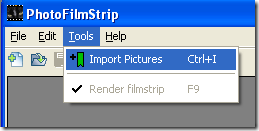
Mientras las fotos se cargan en PhotoFilmStrip, verá una barra de estado estándar que le permite saber dónde se encuentra (¡y cuánto tiempo esperará!)
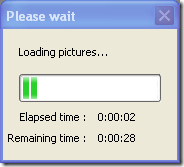
Luego, finalmente, después de que todas sus imágenes estén en el programa, las verá aparecer en orden cronológico en la línea de tiempo en la parte inferior de la interfaz ”¦ Como una tira de película. (En retrospectiva: después de arruinar el primer render, me di cuenta de que necesito cambiar el tamaño de esa casilla para cubrir mi tema. Simplemente manipúlelo con su mouse para cada uno. ¡Esto obtendrá el foco y no el piso o el techo! ¡Espero que esto te ahorre algo de tiempo!)

Ahora podemos echar un vistazo a nuestras opciones para crearlos en un video de presentación de diapositivas. ¡No llegué tan lejos con mis experimentos, pero puedes agregar una pista de audio o subtítulos a tu nueva pieza de resistencia!
Cuando haya terminado, presione F9 o la opción de menú Herramientas y luego Render Filmstrip. Esta es la magia que hace que su video salga de las imágenes fijas y cualquier otra cosa que haya importado.

Después de comenzar el proceso, verá sus opciones para crear su video. Entre ellos se encuentran la calidad del perfil de video. Hay VCD hasta video HD. Obviamente, cuanto mejor sea la calidad, más tiempo llevará renderizar y más grande será el archivo de salida final.
Puede establecer la duración del video y, si va por esa ruta, puede configurar un archivo de audio para reproducirlo junto con el video. Esto puede ser música o video sincronizado, ya sea de la manera que es tan simple como señalarlo al archivo correcto. Puede reproducir y probar el archivo de audio con los botones de reproducción y pausa.
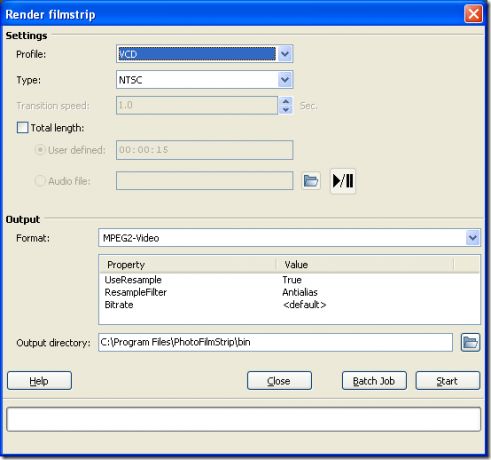
En la parte inferior de la pantalla se encuentra la configuración de salida. Puede cambiar el video MPG2 para que sea Xvid y puede elegir su directorio de salida. Golpear comienzo o trabajo por lotes para ejecutar múltiples proyectos. Y estás listo para esperar. Prepárate para esperar un tiempo dependiendo de la cantidad de imágenes y el tamaño de ellas. ¡Sabes, fúmalas si las tienes!
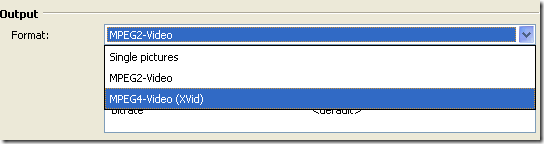
Después de emitir mi video, me di cuenta de que necesitaba volver al principio y marcar el centro de las imágenes donde está el sujeto en lugar de dejarlas solas. Algunas de mis fotos solo se enfocaron en la parte superior de las imágenes.
Nos encantaría ver lo que creaste: ¡contáctanos con algunos enlaces de YouTube en los comentarios!
Descargar: PhotoFilmStrip
Karl L. Gechlik aquí de AskTheAdmin.com haciendo un blog de invitados semanal para nuestros nuevos amigos encontrados en MakeUseOf.com. Dirijo mi propia empresa de consultoría, administro AskTheAdmin.com y trabajo un total de 9 a 5 trabajos en Wall Street como administrador del sistema.